У вас наверняка есть множество фото на смартфоне – это могут быть фотографии с друзьями, пейзажами, и даже скриншоты экрана. Однако, не всегда легко найти нужную фотографию, особенно когда дело доходит до переноса фото на компьютер. Давайте разберемся, куда сохраняются ваши фотографии.
Все фотографии, которые вы делаете на камеру смартфона Xiaomi, хранятся в галерее устройства.
Если вы скачиваете фото из Интернета или из других приложений, то они, как правило, сохраняются в той же галерее, в которой вы храните фотографии, сделанные на камеру.
Если вы ищете фотографии из определенного приложения, такого как WhatsApp или Telegram, то их можно найти в папке этой программы.
Содержание:
- Куда сохраняются фотографии
- Куда сохраняются скриншоты
- Где хранятся фото Ватсап
- Куда скачиваются картинки
- Как найти фото в телефоне Андроид
Куда сохраняются фотографии
На смартфоне хранятся не только песни и документы, но и множество фотографий.
Однако, иногда бывает сложно найти нужное фото. Так что же делать, когда приходит время перенести фото с вашего смартфона на компьютер или в облако?
Все фотографии, которые вы делаете с помощью камеры на смартфоне Xiaomi под управлением Android, сохраняются в одной и той же папке.
Эта директория располагается по пути DCIM/Camera. Чтобы получить к ней доступ, вам необходимо выполнить несколько простых шагов.
Вначале запустите приложение «Проводник», которое на некоторых смартфонах может называться «Менеджер файлов».

Затем выберите отображение папок и перейдите в каталог «DCIM».

Внутри которой увидите «Camera».

Если вы выбрали сохранение фото на карту памяти в настройках камеры, то в проводнике нужно переключиться на SD-карту. То же самое нужно сделать и в том случае, если вы подключаете свой смартфон к компьютеру.
Кроме того, существует еще один сценарий, когда фотографии могут быть сохранены в отдельный альбом в Галерее.
В этом случае, перенос фотографий происходит в директорию, расположенную по пути Pictures/Gallery.
Вернуться к содержанию
Куда сохраняются скриншоты
Вы только что создали скриншот на своем Андроид-устройстве и не знаете, где он сохраняется?
По умолчанию все скриншоты на Андроиде сохраняются в папке «DCIM» – это та же папка, в которой хранятся фотографии с камеры.

Но скриншоты находятся уже внутри директории с названием «Screenshots». Если вы хотите найти эту папку, то нужно зайти в «Проводник» или «Менеджер файлов», выбрать отображение папок и перейти в каталог «DCIM», а затем – в «Screenshots».

Также в этом же каталоге находится папка «ScreenRecorder», где хранятся записи экрана.

Если вы используете сторонние приложения для создания скриншотов, то они могут сохранять скриншоты в другой папке. В этом случае вам нужно будет поискать в настройках приложения, где оно сохраняет созданные скриншоты.
Вернуться к содержанию
Где хранятся фото Ватсап
В современном мире социальных сетей и мессенджеров мы часто делаем фотографии и видео. Некоторые из них мы с радостью сохраняем на наших устройствах, чтобы иметь к ним доступ в любое время. Однако, когда речь заходит о поиске фото Ватсап на Андроиде, многие пользователи сталкиваются с проблемой.
Несмотря на то, что большинство фото сохраняются в папке «DCIM», фотографии из Ватсапа хранятся в другом месте.
Если вы ищете способ найти фото Ватсап на Андроиде, то вам нужно знать, что они находятся в «WhatsApp Images», которая находится по пути Android/Media/com.whatsapp/WhatsApp/Media/WhatsApp Images.
Там вы найдете все фотографии, которые были отправлены и получены через Ватсап.
Как найти фото Ватсап на Андроиде? Откройте файловый менеджер на вашем устройстве и перейдите в папку «Android».

Затем выберите папку «Media».

Затем выберите папку «com.whatsapp».

После этого перейдите в папку «WhatsApp», и выберите «Media».


Наконец, нажмите на «WhatsApp Images» и найдите все нужные фотографии.

Также стоит знать, что если вы ищете фото из других приложений, то они могут быть сохранены в разных местах. В этом случае вам нужно знать название приложения и перейти в соответствующую папку.
Вернуться к содержанию
Куда скачиваются картинки
Для многих задача найти только что скачанные картинки на Андроид-устройстве может показаться неоднозначной.
Все загруженные файлы, включая картинки, сохраняются в одном месте – папке «Download».

Вы легко сможете ее найти, открыв проводник на Xiaomi.
Но это не все! Если вы ищете папку с картинками, сделанными на камеру вашего смартфона, то должны знать, что они находятся в другом месте.
Вы можете найти их в специальной папке «Pictures».

В этой папке может быть все: как фотографии из интернета, так и ваши собственные фотографии.
Важно отметить, что папка «Pictures» не является единственным местом, где вы можете найти фотографии.
Некоторые приложения, такие как WhatsApp или Instagram, могут иметь свои собственные папки для хранения загруженных фотографий.
Вернуться к содержанию
Как найти фото в телефоне Андроид
Сотни папок с фото на телефоне Xiaomi могут затруднить поиск нужного снимка. Но не отчаивайтесь – мы подготовили несколько советов, которые помогут вам быстро найти нужную картинку.
Первый способ – использовать приложение «Проводник» или «Галерея».
Запустите приложение «Проводник» и переключитесь на просмотр недавних файлов.

Теперь выберите «Фото» и вы увидите все фотографии на своём смартфоне.

Однако, вы не сможете понять, в какой папке они находятся. Чтобы уточнить эту информацию, следуйте краткой инструкции:
Откройте фотографию через галерею или менеджер файлов. Нажмите на «три точки».

Перейдите в раздел «Сведения».

Здесь вы увидите путь, по которому располагается папка с фотографиями. Не стесняйтесь использовать поисковую строку, доступную в приложении «Проводник». Она поможет найти картинку, если вы помните хотя бы примерное название.

Если вы ищете фото или скриншот, то отталкивайтесь от даты их создания. На большинстве смартфонов дата зашифрована в имени файла, например, «IMG_20220717_132949», где вторая часть – это день, в который была сделана фотография (2022.07.17).
Таким образом, вы можете легко и быстро найти нужную картинку на своём Андроид-телефоне.
Вернуться к содержанию
Об авторе: MiMaster
Привет, меня зовут Тимур. Я с детства увлекался компьютерами и IT-Индустрией, мне это нравится, это моя страсть. Последние несколько лет глубоко увлёкся компанией Xiaomi: идеологией, техникой и уникальным подходом к взрывному росту бизнеса. Владею многими гаджетами Xiaomi и делюсь опытом их использования, но главное – решением проблем и казусов, возникающих при неожиданных обстоятельствах, на страницах сайта mi-check.ru
В процессе использования 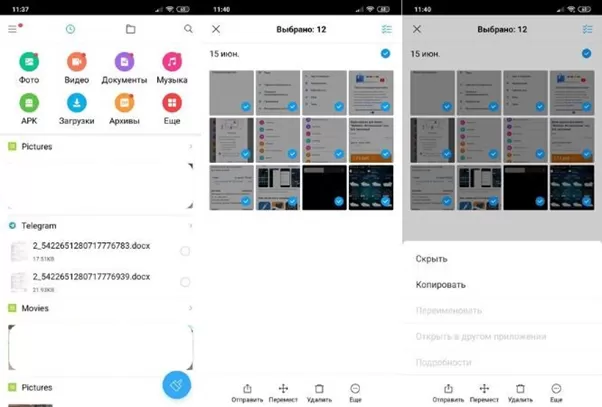
При клике на нужную категорию и выбору одного/нескольких файлов становятся доступными опции отправки на другое устройство, перемещения в заданную папку, а также полного удаления из памяти.
При клике на пункт «Еще» появится всплывающее окно. Функция «Скрыть» означает, что данные останутся в памяти смартфона, однако не будут видимыми. О том, как найти скрытые файлы на Xiaomi и открыть их, мы писали в отдельной статье.
При копировании станет доступной копия, при этом оригинал будет автоматически сохранен. Есть возможность переименования по усмотрению пользователя, открытия в другой программе, которая поддерживает воспроизведение файлов данного типа. При нажатии на «Подробности» появится информация о том, где находится документ, его размере, дате изменения, возможности чтения, записи, а также является он скрытым либо нет.
Это основные действия, которые доступны пользователю в меню «Проводник» при работе с файловыми данными.
Смартфоны Xiaomi перестали ассоциироваться с недорогими устройствами эконом-класса: теперь у компании есть мощные флагманы, которые ожидают увидеть на ежегодной презентации. Оболочка же в смартфонах Xiaomi имеет множество секретов и фишек, о которых мы не раз рассказывали. Но даже операционная система не способна помочь восстановить удаленные файлы с телефона — в большинстве случае для этого приходится пользоваться сторонней программой или приложением. Уверен, вы хотя бы раз в жизни случайно удаляли файл с телефона и проходили через все круги ада, чтобы его вернуть. Сегодня расскажу вам о том, как восстановить музыку, контакты или фото на телефоне Xiaomi.

Восстановить удаленные файлы на Xiaomi сложно, но вполне реально
❗️ ПОДПИСЫВАЙСЯ НА НАШ ЯНДЕКС.ДЗЕН И ЧИТАЙ ЭКСКЛЮЗИВНЫЕ СТАТЬИ ПРО СМАРТФОНЫ КАЖДЫЙ ДЕНЬ ❗️
Содержание
- 1 Как восстановить фото на Xiaomi
- 2 Как скачать удаленные файлы
- 3 Что делать, если удалил файл безвозвратно
- 4 Как восстановить музыку на Xiaomi
- 5 Восстановить файлы на телефоне через ПК
Как восстановить фото на Xiaomi
Как вы понимаете, простого способа восстановления фотографий на телефоне нет: придется хорошенько попотеть. Для начала проверьте корзину в галерее Xiaomi: по аналогии с Windows здесь есть отдельное хранилище для удаленных файлов. Найти Корзину в телефоне Xiaomi очень просто.
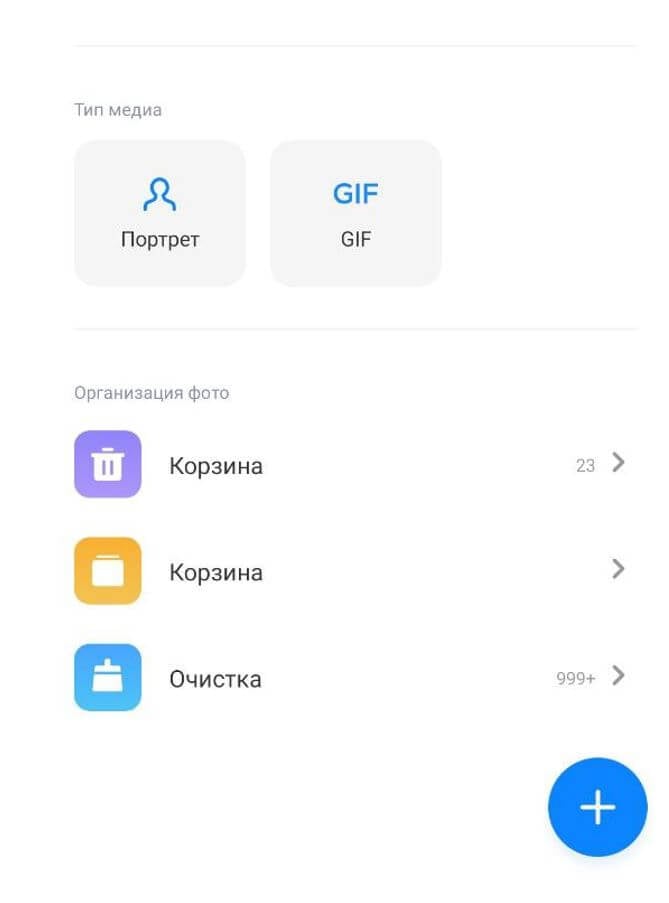
В последних версиях MIUI корзина может быть прямо в Галерее
- Зайдите в приложение Галерея.
- Нажмите «Настройки».
- Пролистайте страницу до конца и в разделе «Дополнительные настройки» выберите «Корзина».
- Нажмите на этот пункт, чтобы попасть в папку с фотографиями: здесь хранятся файлы, удаленные за последние 30 дней. Просто выберите нужные и нажмите «Восстановить».
Можно ли заряжать разные телефоны одной зарядкой
Правда некоторые фотографии могут быть удалены даже из Корзины. Для этого придется пользоваться специальным ПО или найти эскизы с помощью проводника: сжатые версии изображений легко найти в телефоне. Качество их оставляет желать лучшего, но вдруг вам пригодится этот способ.
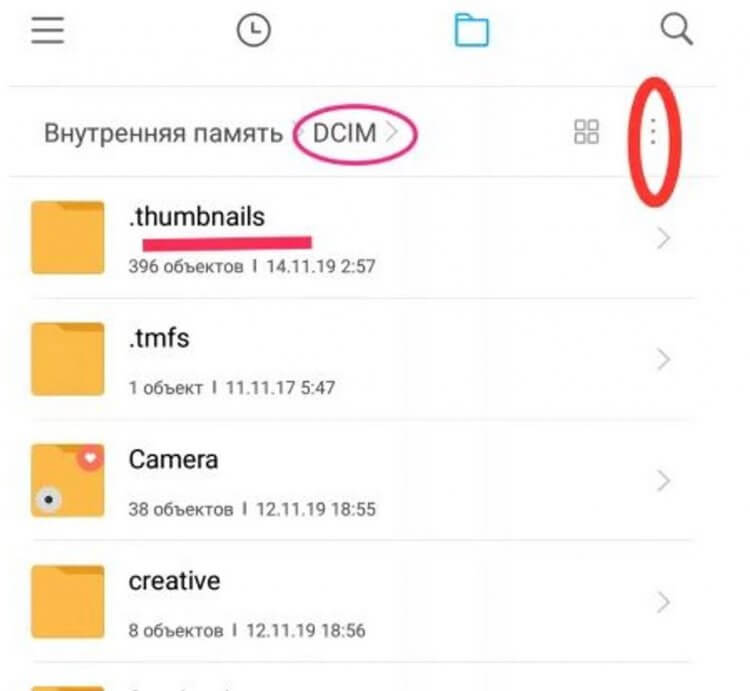
В этой папке хранятся эскизы изображений
- Откройте проводник и выберите «Настройки».
- Активируйте пункт «Показывать скрытые файлы».
- Затем зайдите в корневую папку смартфон и найдите папку «DCIM».
- Внутри нее будет папка «.thumbnails»: откройте ее и найдите среди миниатюр нужное изображение.
После того, как найдете файл, можете просмотреть его или перенести в другую папку на телефоне.
ТОП-10 товаров с AliExpress, которые сложно найти в магазинах
Как скачать удаленные файлы
Чтобы восстановить удаленное видео, фото или музыку, можно воспользоваться программмой DiskDigger. Оно умеет восстанавливать даже удаленные документы и архивы: приложение также поддерживает форматы PDF, GIF, DOCX, ZIP и MP3. Оно есть в платном варианте, если нужно восстановить не только фотографии, зато сможете вернуть любые файлы. Разобраться в нем очень просто.
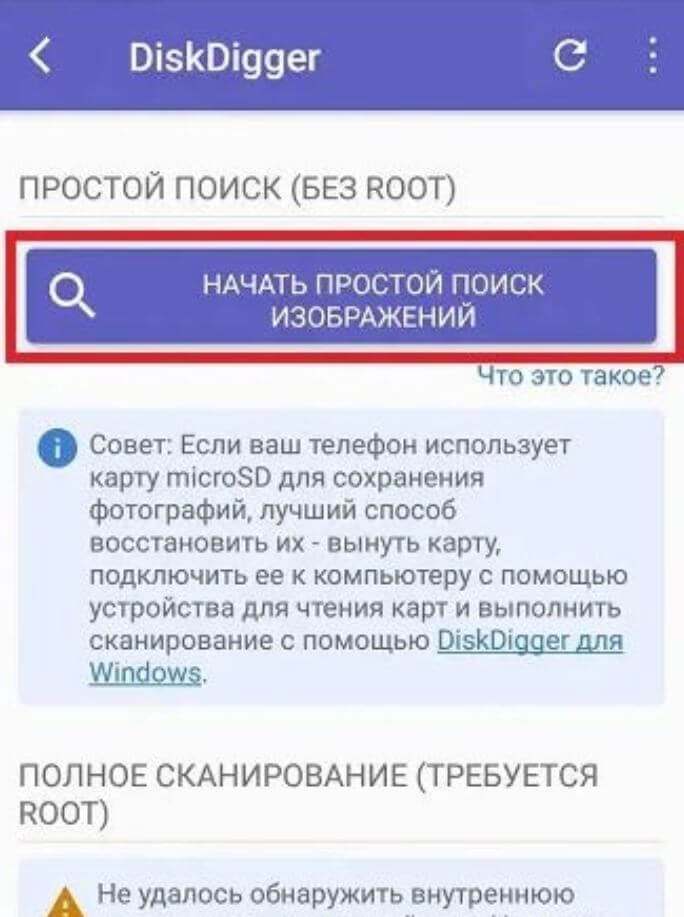
Интерфейс приложения очень прост — достаточно нажать одну кнопку
- Установите приложение из Google Play и откройте его.
- Нажмите «Начать простой поиск изображений» и дайте приложению необходимые разрешения.
- Начнется поиск фотографий, который может продлиться около 5 минут.
- После этого увидите список всех картинок. Выберите нужные, нажмите «Восстановление» и выберите папку для сохранения.
С другой стороны, есть и бесплатные приложения: например, Undeleter. Оно умеет восстанавливать не только фото, но и СМС с переписками в мессенджерах. В нем простой дизайн, а большинство форматов бесплатно. Для восстановления может понадобиться Root-доступ, зато утерянные данные можно восстановить даже с SD-карты.
❗️ У НАС ЕСТЬ ТОПОВЫЙ ТЕЛЕГРАМ-ЧАТ, ГДЕ МЫ ОБЩАЕМСЯ БЕЗ КУПЮР ❗️
Что делать, если удалил файл безвозвратно
Для восстановления файлов на Xiaomi также имеется и бесплатный софт. Особенно, если речь про документы и системные файлы, которые были случайно удалены. Попробуйте Document Recovery — бесплатное приложение для восстановления документов.
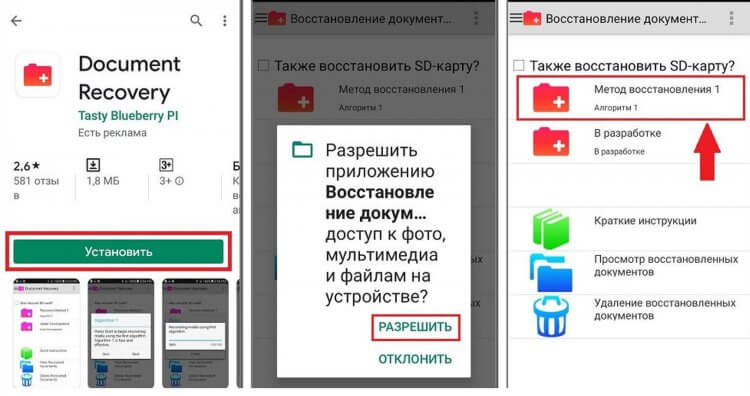
С помощью приложения можете восстановить документы на смартфоне или системные файлы
- Скачайте приложение из Google Play и установите.
- Откройте его и предоставьте необходимые разрешения.
- Затем нажмите «Метод восстановления 1».
- Нажмите «Старт», после чего начнется сканирование.
Восстановленные файлы будут храниться в отдельной папке «ALL-RECOVERED_DOCUMENT», откуда их можно перекинуть в Mi Cloud или на ПК. Просто выделите их и нажмите «Восстановить».
Обязательно подписывайтесь на Телеграм-канал "Сундук Али-Бабы", чтобы узнавать о крутых товарах со скидкой КАЖДЫЙ ДЕНЬ!
Как восстановить музыку на Xiaomi
В наше время, когда стриминговые сервисы уходят из России, проще всего традиционно скачивать музыку на телефон для дальнейшего прослушивания. Как быть, если удалил нужный трек и не получается его восстановить?
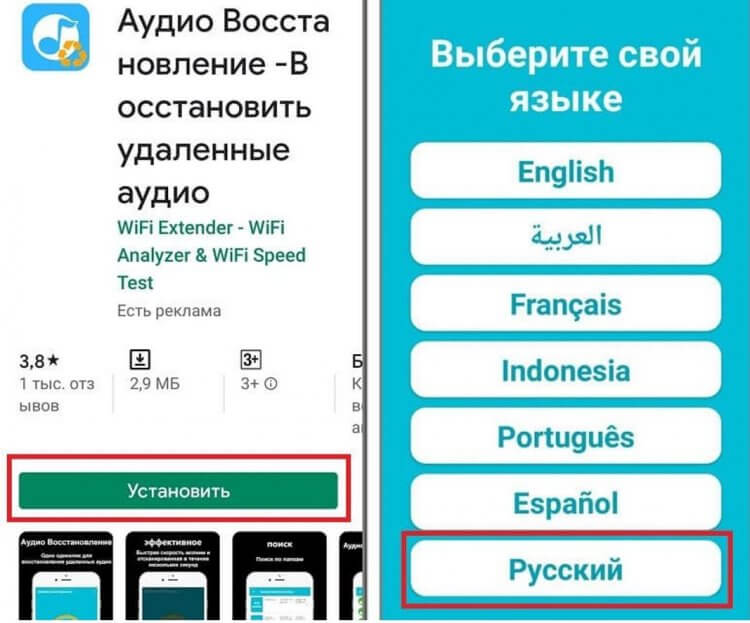
Еще одна узкоспециализированная программа позволяет восстановить удаленную музыку
- Скачайте приложение «Аудио восстановление» из Google Play.
- Выберите язык и дайте необходимые разрешения.
- Затем нажмите «Восстановление» и выберите «Восстановить аудио».
Начнется быстрое сканирование, после которого появится список результатов. Просмотрите записи и восстановите их обратно.
Лайфхак: Как перенести заметки с Xiaomi
Восстановить файлы на телефоне через ПК
Если планируете восстановить файлы на телефоне через ПК, попробуйте Hetman Partition Recovery: это всем известная программа, которая позволяет вернуть картинку в полном размере. К сожалению, программа платная, но для одноразового использования есть пробный период.
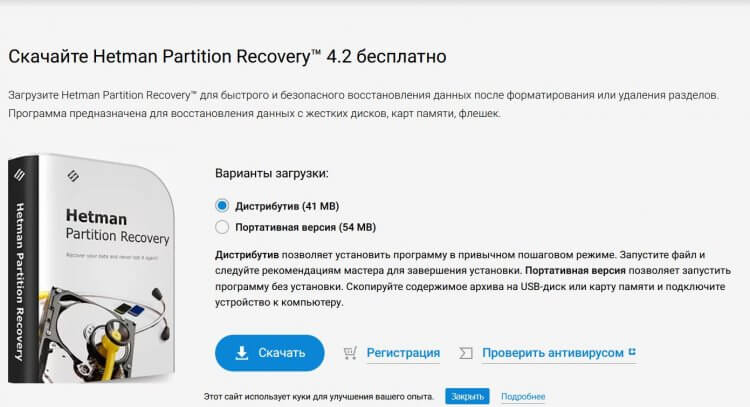
Программа работает не только со смартфонами, но и с другими носителями
- Установите программу на ПК и подключите телефон, нажав на нем «Передача файлов».
- Нажмите на иконку смартфона, выберите пункт «Полный анализ».
- После окончания сканирования выберите удаленные снимки и нажмите «Восстановить».
У перечисленных выше программ есть и другие аналоги, но мы перечислили только самые проверенные и бесплатные. Кстати, проверить состояние аккумулятора на Xiaomi тоже можно — подробнее об этом читайте в нашей статье.
Бывает, что с картой памятью на смартфоне может происходить различные сбои, которые становятся источником причины полного удаления фотографий на ней. Еще один фактор из-за которого остро встает необходимость восстановить фото – это случайное нажатие, которое может привести к непреднамеренному удалению изображения или фотографии, имеющие для вас большую ценность. Или же на вашем смартфоне появился вирус, который уничтожает и удаляет файлы на вашем смартфоне, и вы не можете вернуть их обратно. Это довольно неприятная ситуация, которая может произойти с любым владельцем смартфона. Но с ней несложно разобраться. В этой статье мы расскажем вам о том, как восстановить удаленные фото на телефоне Xiaomi.
- Способ 1. Как восстановить удаленные фото из галереи на Xiaomi
- Способ 2. Как восстановить удаленные фото на телефоне Xiaomi через Recovmy
- Способ 3. Как восстановить удаленные фото с телефона Xiaomi через DiskDigger
- Способ 4. Как восстановить фотографии на телефоне Xiaomi через Tenorshare UltData for Android
Способ 1. Как восстановить удаленные фото из галереи на Xiaomi
Как восстановить удаленные фото из галереи на Xiaomi? Это довольно нетрудно. Начнем с самого простого и легкого способа, для применения которого не нужны сторонние приложения на смартфоне или программы на ПК для восстановления удаленной фотографии.
Восстанавливать фото мы будем с помощью функции «Корзина». Здесь хранятся удаленные фотографии и любые виды изображений в течение 30 дней, после этого они безвозвратно удаляются. Поэтому, если данный срок не прошел, вы сможете воспользоваться этим способом.
Выполните следующие шаги, чтобы восстановить удаленные фото из корзины:
- Зайдите в «Галерея» на устройстве Хiaomi.
- Теперь перейдите в «Альбомы».
-
И затем выберите «Корзина».
В том случае, если вы не смогли обнаружить корзину в альбоме, то необходимо нажать на троеточие вверху и затем перейти в раздел «Настройки». И далее в самом низу меню находим корзину и нажимаем на нее.
Готово. Вот так быстро и без труда мы восстановили удаленные фотографии из корзины устройства Android.
Способ 2. Как восстановить удаленные фото на телефоне Xiaomi через Recovmy
Recovmy – это бесплатная утилита для смартфонов Android, которая позволяет восстановить потерянные или удаленные фотографии. Приложение работает на Android 4.1 и выше. Если у вас нет root- прав, то программа Recovmy запустит сканирование удаленных изображений из кеша миниатюр, которое займет пару минут.
Как восстановить удаленные фотографии Xiaomi с помощью Recovmy:
- Скачайте программу Recovmy через Google Play Market на свой смартфон.
- Далее в меню «Восстановление фотографии» нажмите на «Начать сканирование удаленных данных».
- Теперь дождитесь завершения сканирования.
-
Появится меню с удаленными или потерянными изображениями на вашем устройстве.
- Затем выберите удаленные фотографии, которые вам необходимо восстановить. И нажмите кнопку «Восстановить», которая находится в самом низу.
- После этого все восстановленные фотографии переместятся в папку под названием RecovMy_photos в галереи на вашем устройстве.
Способ 3. Как восстановить удаленные фото с телефона Xiaomi через DiskDigger
Программа DiskDigger позволит вернуть любые потерянные или удаленные фотографии на вашем смартфоне. Она без труда восстанавливает файлы на SD- карте и внутренней памяти мобильного устройства. Программа функционирует на Android- устройстве без root-прав. Таким образом, если на вашем устройстве нет root доступа, то DiskDigger выполнит только ограниченное сканирование из кеша и миниатюр. Но если у вас есть root-права, то программа запустит полное сканирование и восстановит любые изображения, хранящиеся на памяти смартфона.
Выполните эти действия, чтобы справиться с задачей, как восстановить удаленные фото с телефона xiaomi:
- Шаг 1. Сперва скачайте и установите программу DiskDigger на ваше устройство через Google Play Market.
- Шаг 2. Далее запустите приложение и выберите функцию «Начать простой поиск изображений». Данная функция доступна для смартфонов без root-прав.
- Шаг 3. Далее программа DiskDigger начнет сканирование удаленных изображений.
-
Шаг 4. Выберите фото, которые вы хотите восстановить, отметив их галочкой. И затем нажмите на «Восстановить».
- Шаг 5. Теперь вам необходимо сохранить восстановленные файлы на ваш смартфон. Сделать это можно с помощью облачных хранилищ, так как Dropbox и Google Drive. Либо переслать эти фотографии на свою электронную почту. Помимо этого, вам доступно локальное сохранение, то есть вы можете сохранить восстановленные фото на SD-карте или во внутренней памяти.
Поздравляем. Вы успешно справились с восстановлением удаленных фотографий.
Способ 4. Как восстановить фотографии на телефоне Xiaomi через Tenorshare UltData for Android
Как восстановить фотографии на телефоне Xiaomi – довольно частый запрос в Сети. К большому сожалению, причины из-за которых могут удалиться фотографии довольно много. Поэтому мы рекомендуем воспользоваться программой Tenorshare UltData for Android. Данная утилита доступна для бесплатного скачивания на Mac/ПК. Даже если на вашем смартфоне произошли такие непредвиденные ситуации как сброс до заводских настроек, сломался экран, случайное удаление файла, ошибка операционной системы, программа Tenorshare UltData for Android быстро обнаружит и распознает файлы для восстановления и мгновенно вернет их на устройство Android.
Итак, чтобы восстановить удаленные фото, выполните следующие шаги:
- Скачайте и установите программу Tenorshare UltData for Android на компьютер.
- Подключите смартфон к компьютеру с помощью OEM-кабеля USB.
-
Затем запустите программу и в главном меню выберите опцию «Восстановить потерянные данные».
-
После этого на Android-устройстве необходимо включить отладку по USB по инструкциям.
- Теперь на вашем экране смартфона появится уведомление. Нажмите «ОК», чтобы разрешить авторизацию на Android-устройстве. Если уведомление не появилось, то нажмите «Показать еще раз».
-
Затем выберите “фото” для восстановления и нажмите «Начать».
- Потом программа запустит сканирование файлов на вашем устройстве.
-
После этого программа отобразит все фотографии с вашего устройства, включая удаленные. Вы можете их также предварительно посмотреть.
- Далее выберите удаленные фото, которые необходимо восстановить и нажмите внизу на кнопку «Восстановить». После этого программа запустит восстановление фото. Теперь ваши фото восстановятся на ПК.
Теперь мы вернули удаленные фото обратно на наше Android устройство с помощью программы Tenorshare UltData for Android.
Заключение
В этой статье мы рассказали вам про 4 способа, которые помогут вам справиться с такой задачей как восстановить фотографии на телефоне Xiaomi. Программа Tenorshare UltData for Android способна восстановить удаленные фотографии с телефона Android без root, а также вернуть потерянные видео, контакты, текстовые сообщения, журналы вызовов и все, что вам необходимо. Утилита поддерживает более 6 тысяч типов телефонов и планшетов Android, включая Samsung, Huawei, Xiaomi, OPPO, Motorola, LG и т.д. В программе Tenorshare UltData for Android доступен предварительный просмотр отдельного файла перед восстановлением данных. Утилита не запрашивает ваши данные от аккаунтов, такие как логин и пароль, чтобы восстановить фото на устройстве.
Присоединяйтесь к обсуждению и поделитесь своим голосом здесь
Содержание
- Как найти файлы на смартфоне Xiaomi?
- Как найти файлы на Ксиаоми?
- Где в xiaomi загрузки в телефоне
- Куда сохраняются скачанные файлы на Xiaomi?
- Где найти загрузки на Ксиоми?
- Где находятся скрытые файлы на Ксиаоми?
- Куда сохраняются приложения на Xiaomi?
- Как найти скачанные файлы на Андроиде?
- Как восстановить скрытые файлы на Xiaomi?
- Где искать загрузки в телефоне?
- Где хранятся альбомы в Xiaomi?
- Как зайти в приватные фото на Ксиоми?
- Как посмотреть скрытые фото на андроид?
- Куда сохраняются файлы приложений на Андроид?
- Где хранятся данные клонированных приложений?
- Где находятся документы на телефоне Xiaomi
- С помощью приложения Проводник
- В Хранилище
- Через компьютер
- Где находятся загрузки из интернета на телефоне Xiaomi (Redmi)
- Это может быть полезно:
- Как восстановить забытый пароль от Wi-Fi сети на Xiaomi (Redmi) с помощью QR-кода
- Как настроить почту на Xiaomi (Redmi)
Как найти файлы на смартфоне Xiaomi?
При эксплуатации смартфона у пользователей регулярно добавляются собственные файлы, снимки, документы, причём дополнительно загружаются изображения, музыка, видеоролики и другой в совершенстве разнообразный контент. Как правило, при надобности найти фотографию, открывают приложение «Галереи», а в случае с композициями – «Музыку» или другие сервисы. Но, как только возникает надобность на устройстве Xiaomi отыскать материалы для их последующей отправки другому человеку, может потребоваться задействовать мессенджеры или запутанные файловые менеджеры, что существенно отягощает пользователя.
Как найти файлы на Ксиаоми?
С целью решения подобных задач xiaomium.ru обращает внимание на предустановленную программу «Проводник», которая заведомо вынесена на рабочий экран с иконкой жёлтой папки, хорошо выделяющуюся на общем фоне. Кликните по ярлыку для запуска приложения, а затем можно увидеть список категорий «Фото», «Видео», «Музыка» и другие компоненты, которые содержат все файлы, записанные в памяти мобильного устройства.

После скачивания материала через Интернет, полученные файлы перемещаются в категорию «Загрузки». Пункт «Документы» содержит соответствующие текстовые файлы, а «APK» по определению сохраняет установочные компоненты. Кликнув по пункту «Ещё» можно получить доступность камеры, скриншотов, материалов Bluetooth. Когда осуществляется переход по конкретной категории и удерживается нажатие по тем или иным файлам, таковые выделяются на общем фоне и отображают возможность пересылки данных, транспортировки в иную папку или же удаления.
Если снова выбрать команду «Ещё», пользователь увидит новое окно, где опция «Скрыть» сама по себе предполагает, что визуально данные не будут отображаться, но по-прежнему сохраняются в памяти мобильного устройства. Подобные опции пользуются особой популярностью, когда нужно «спрятать» некоторые личные материалы.
Функция копирования автоматически позволяет дублировать файлы, тогда как оригинал остаётся на своём месте. Также пользователь может по собственному желанию менять наименования документов, открывать их через нужные программы, которые позволяют открыть выбранные материалы. Интересная команда «Подробности» демонстрирует сведения касательно того, откуда поступили данные, их объём, дату корректировок, допустимость чтения или записи, а также позволяет узнать, скрыт ли данный контент. На практике вниманию представлены вся основополагающая функциональность, которая предоставляется владельцу гаджета через программу «Проводник».
Источник
Где в xiaomi загрузки в телефоне
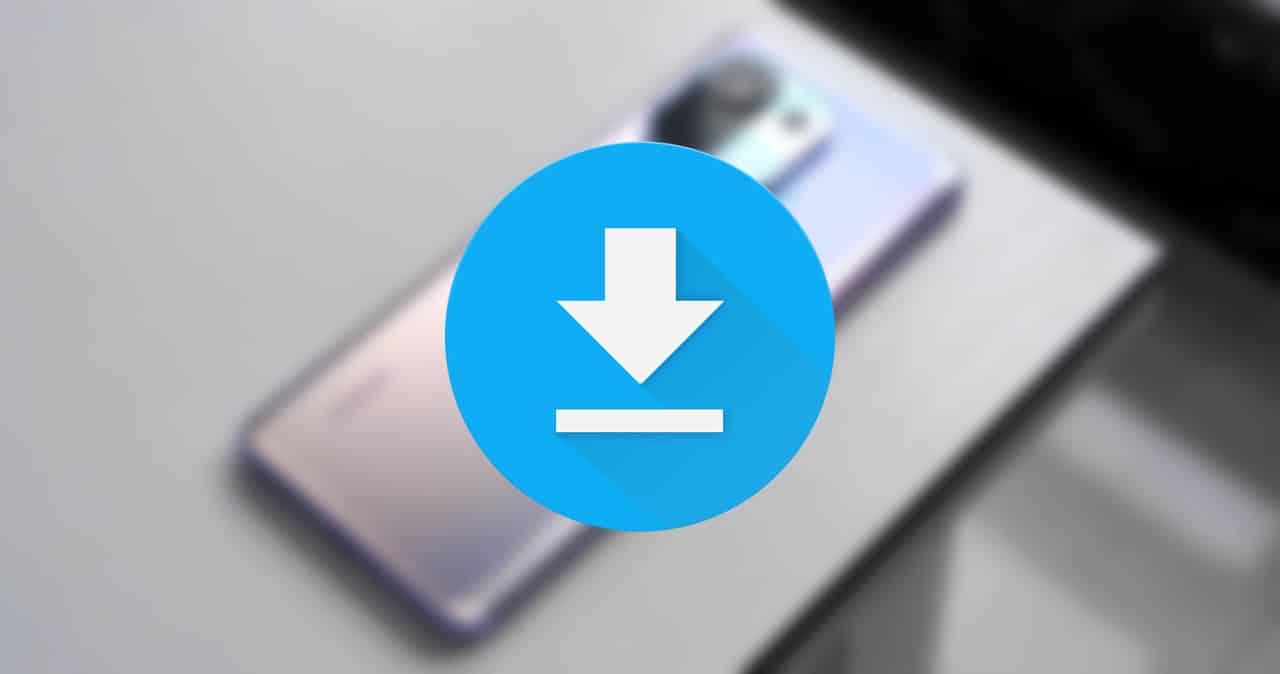
В наше время смартфон стал незаменимой вещью практически для любого человека. С его помощью можно не только общаться между собой, но и играть в игры, смотреть фильмы, слушать музыку, редактировать изображения и многое-многое другое.
В процессе эксплуатации в аппарате накапливается большой объем файлов, которые распределяются по разным уголкам памяти устройства, и не всегда даже есть возможность вспомнить, где находится тот или иной файл. Многих пользователей вводит в ступор момент со скачанными файлами: казалось бы, загрузка прошла, но где оказался скачанный объект – непонятно.
Предвидев подобную проблему у своих пользователей, компания Xiaomi создала утилиту под названием «Проводник». С ее помощью можно легко найти текстовые фалы, фото, видео, музыку и многое другое. Здесь же находятся и загрузки, поэтому если пользователь не знает, куда «упал» его файл после скачивания, достаточно будет воспользоваться этой утилитой для удобного поиска нужных файлов.

После того, как файл будет найден вы сможете переместить его в любую удобную для вас папку, либо переслать сообщением при необходимости через мессенджер.
Если вас интересуют текстовые файлы, они будут находится в папке «Документы», установочные файлы – в папке «APK».
Это далеко не все возможности этой утилиты: если вы нажмете на иконку «Еще», будет открыт доступ к файлам из мессенджеров, скрин-шотам экрана, Bluetooth.
Если нажать на определенный файл в папке, вам будет предложено отправить его на другое устройство, удаление или перемещение в другую папку.
Есть также возможность скрыть файлы. Для этого необходимо нажать кнопку «Еще», после чего отобразится всплывающее окно, на котором и будет функция «Скрыть». При ее применении файлы с устройства не будут удалены, однако перестанут быть видимыми.
А вот обратный процесс, при котором скрытые файлы снова становятся видимыми, более трудоемкий. Вначале нужно зайти в Mi-проводник, свайпаем по экрану сверху вниз и проходим процесс авторизации. После этого скрытое приложение или папка станет доступной, но только в том случае, если свайп вниз не совершать.
Подытожив вышесказанное можно сделать вывод, что «Проводник» — крайне удобная утилита, которую вы даже специально не сможете удалить из смартфона, а все нужные файлы сможете найти с ее помощью буквально в несколько кликов.
Источник
Куда сохраняются скачанные файлы на Xiaomi?
Среди доступных пунктов бокового меню нажимаем на “Загрузки” и видим список всех файлов, которые были скачаны на смартфон через браузер смартфона. Если же подключить смартфон к компьютеру и открыть файловую систему телефона в проводнике Windows, то загруженные файлы можно будет найти в папке “Download”.
Где найти загрузки на Ксиоми?
Где мои загруженные файлы в XIAOMI Redmi Note 8 Pro?
- На главном экране перейдите в диспетчер файлов и нажмите на него.
- Теперь просто нажмите на Загрузки.
- Здесь будут ваши загруженные файлы, как вы видите, я еще ничего не загрузил.
- Было приятно помочь вам, посмотрите наши другие руководства.
Где находятся скрытые файлы на Ксиаоми?
Для просмотра содержимого скрытых папок через компьютер в режиме передачи данных:
- Фотографии — «Внутренний общий накопитель»MIUIGallerycloud. secretAlbum”.
- Файлы и папки – «Внутренний общий накопительFileExplorer. safebox».
Куда сохраняются приложения на Xiaomi?
Перейдя по пути dataapp и выбираем нужное приложение. Все системные приложения находятся по пути systemapp. Файл установки хранится в памяти телефона. А именно в папке Data/app.
Как найти скачанные файлы на Андроиде?
Все скачанные из Интернета файлы хранятся в папке «Download». Для её открытия вам требуется открыть файловый менеджер, затем найти в каталогах данную папку. После этого вы сможете открыть любой скачанный ранее файл, в том числе установочный *. apk, *.
Как восстановить скрытые файлы на Xiaomi?
Как восстановить папки, которые находились в «скрытых»? Телефон Xiaomi.
- Открываем проводник, три полоски вверху, настройки, показывать скрытые файлы. …
- Три полоски, лычные файлы, выделить папки которые надо восстановить.
- Выделили, жмем удалить с значком ЗАМКА, и подтверждаем.
Где искать загрузки в телефоне?
Чтобы найти список всех загруженных файлов с помощью файлового менеджера, просто откройте приложение и перейдите в раздел «Память смартфона», «Внутренняя память» или «SD карта» (иногда каталог называется /sdcard). После того, как Вы перешли в необходимый каталог, Вам необходимо найти папку под названием Downloads.
Где хранятся альбомы в Xiaomi?
По умолчанию в приложении «Галерея» смартфона Xiaomi Вы увидите только несколько альбомов. Это «Недавние», «Камера», «Видео» и может быть «Снимки экрана», если Вы делали скриншоты экрана Xiaomi. Если фотографий немного, то в принципе больше альбомов и не надо.
Как зайти в приватные фото на Ксиоми?
Чтобы найти скрытые фотографии, сделайте следующее:
- Зайдите в «Галерею».
- Нажмите на три точки в правом верхнем углу и перейдите в «Настройки».
- Активируйте переключатель «Невидимые альбомы».
Как посмотреть скрытые фото на андроид?
Показать скрытые файлы на Android
Откройте Диспетчер файлов (File Manager). Затем нажмите Меню (Menu) > Настройки (Settings). Перейдите к разделу Дополнительно (Advanced) и установите параметр Показать скрытые файлы (Show hidden files) в положение ВКЛ (ON):
Куда сохраняются файлы приложений на Андроид?
Программы в формате apk, скачанные с Google Play и установленные в память телефона хранятся в директории /data/app/ и могут быть отсюда свободно извлечены. Системные приложения хранятся в /system/app. Если приложение перемещено на карту памяти, то файл apk лежит здесь: /mnt/asec/APPNAME/pkg.
Где хранятся данные клонированных приложений?
Откроем предустановленное приложение ‘Проводник’ и в закладке ‘Устройство’ переключимся в выпадающем списке на ‘Память для клонов’. Тут можем увидеть папку ‘Android’ и возможные папки приложений, если они их сохраняют в отдельных папках.
Источник
Где находятся документы на телефоне Xiaomi
В своих предыдущих статьях, я неоднократно говорил о том что современные смартфоны, из за своего крайне широкого функционала, заменили нам множество различных устройств.
Одним из которых, является USB накопитель, или по простому флешка.
Данный носитель информации встречается всё реже и реже, так как на смартфонах имеется большой объём внутренней памяти, а так-же огромный выбор способов передачи данных, в том числе и без проводных.
Среди переносимых файлов, нередко встречаются документы в электронном виде, именно о них, сегодняшняя статья.
Ниже я приведу несколько способов, которые помогут отыскать данные файлы, на устройствах известного китайского производителя.
Как открыть документы на Xiaomi
С помощью приложения Проводник
1. Находим системное приложение «Проводник» и запускаем его. 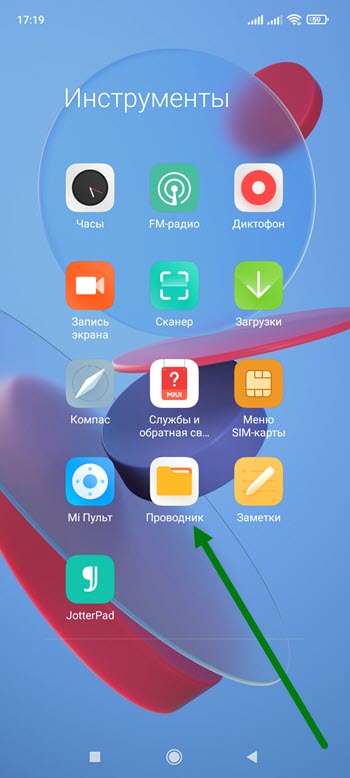
2. В верху главной страницы, находится соответствующая иконка жмём на неё. 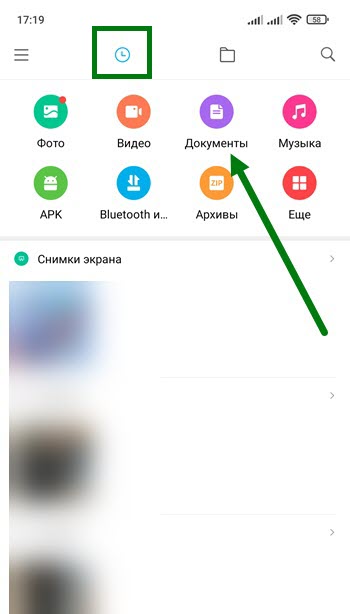
3. Перед нами предстали все имеющиеся на устройстве документы, если их слишком много, можно отсортировать по форматам, выбрав PDF, Word, Excel, PTP и.т.д. Здесь же можно найти и сертификат о вакцинации, который мы скачали с Госуслуг.
Выделив любой из файлов, имеется возможность отправить, удалить или переместить его. 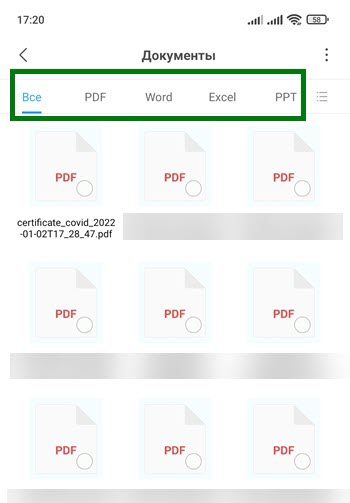
В Хранилище
Если по каким-то причинам проводник не нашёлся, можно поступить следующим образом.
1. Открываем настройки нажав на шестерёнку. 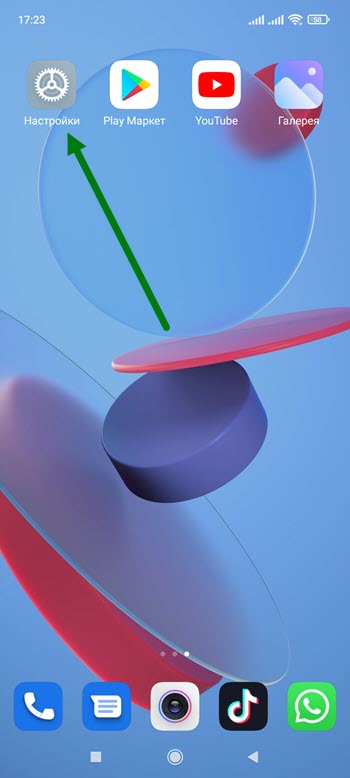
2. Переходим в самый верхний раздел. 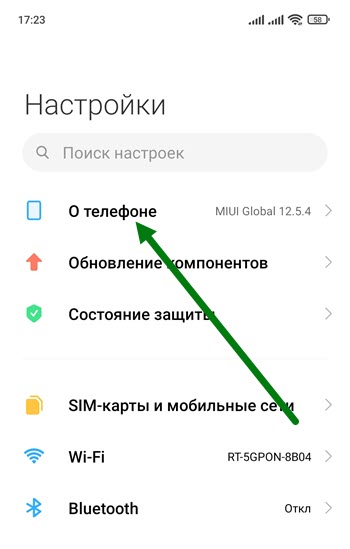
3. Открываем «Хранилище». 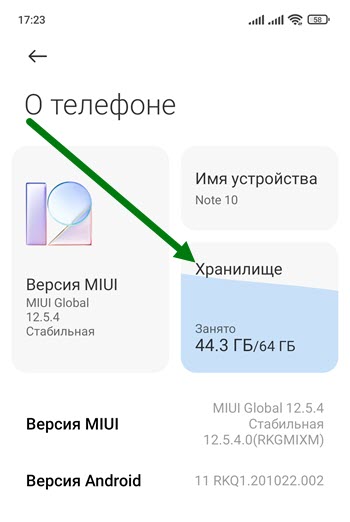
4. Ждём отрисовки всех разделов, и переходим в соответствующий. 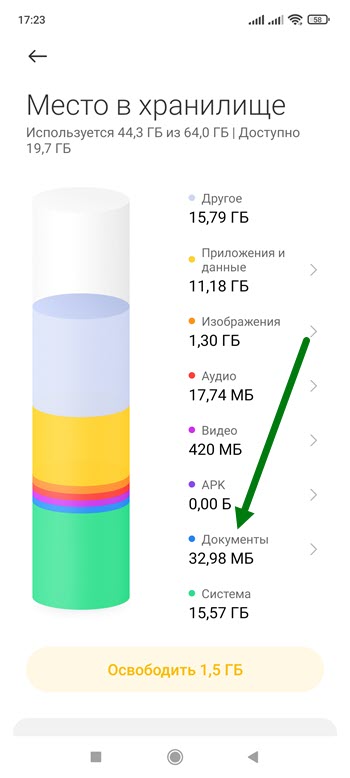
5. Вот мы и на месте. 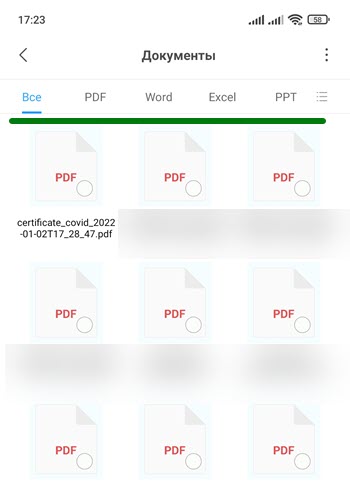
Через компьютер
1. Подключаем гаджет к компьютеру, с помощью шнура от зарядки.
2. Выставляем режим «Передача файлов». 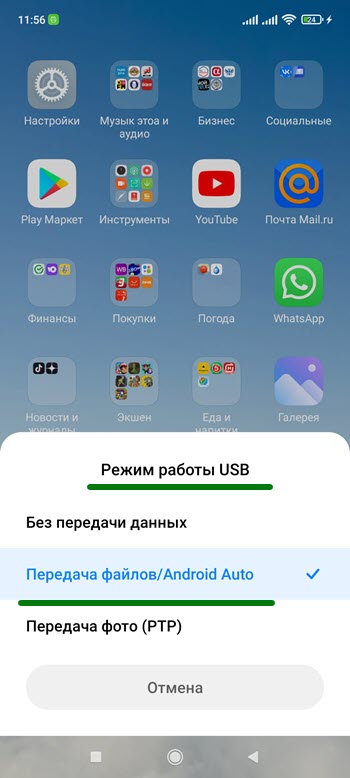
3. Заходим в устройство. 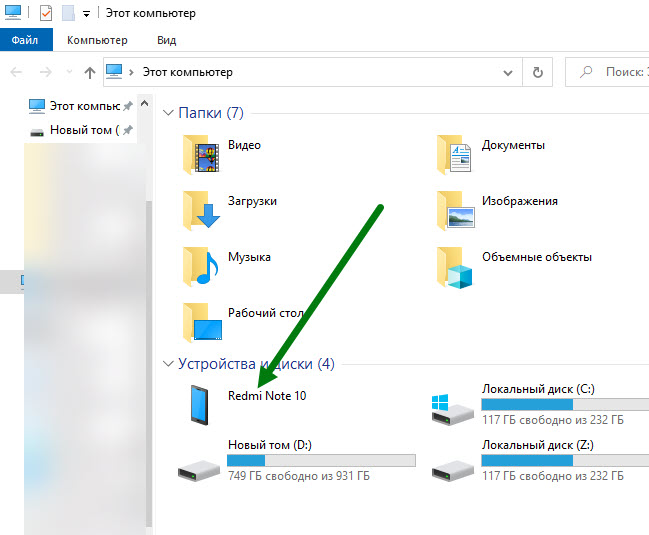
3. Вот две основные папки, где могут хранится документы. 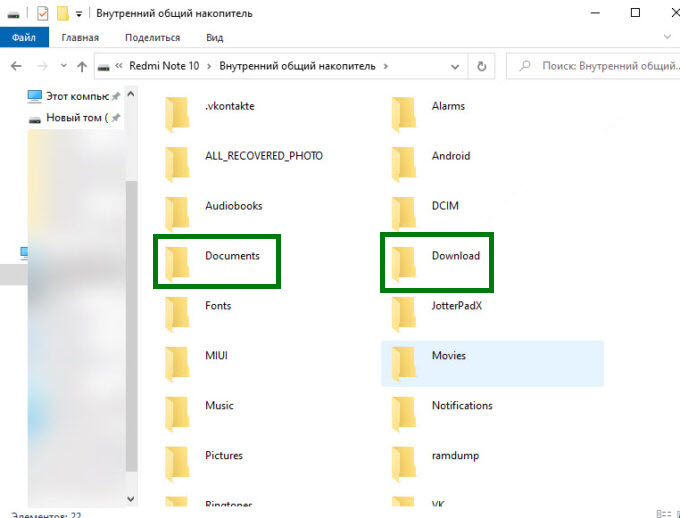
Источник
Где находятся загрузки из интернета на телефоне Xiaomi (Redmi)
Телефоны Xiaomi (Redmi) давно заменили многим ноутбуки и домашние компьютеры, размер экрана, удобство и мощность процессора позволяет делать все рутинные операции на ходу: делать и редактировать фото, просматривать интернет-сайты, использовать специализированные приложения, наслаждаться фильмами и играми и многое другое.
Мы используем интернет не только для просмотра, но и для создания контента, либо для обмена данными с друзьями и коллегами, для чего необходимо время от времени загружать файлы в память смартфона.
Но где их искать после загрузки в браузере на Xiaomi?
Скаченные данные хранятся в папке «Загрузки», чтобы её найти, на рабочем столе нажмите на иконку «Проводник» – это стандартное приложение для работы с файлами, оно автоматически устанавливается на смартфоны Xiaomi и его нельзя удалить. 
В «Загрузки» вы обнаружите всё, что было загружено через браузер или иные приложения из интернета. Помните, что время от времени нужно заходить и удалять старые и не нужные файлы, ведь они занимают память, но вы ими пользоваться не будете, а значит они бесполезные. 

Это может быть полезно:
Привет, меня зовут Тимур. Я с детства увлекался компьютерами и IT-Индустрией, мне это нравится, это моя страсть. Последние несколько лет глубоко увлёкся компанией Xiaomi: идеологией, техникой и уникальным подходом к взрывному росту бизнеса. Владею многими гаджетами Xiaomi и делюсь опытом их использования, но главное — решением проблем и казусов, возникающих при неожиданных обстоятельствах, на страницах сайта mi-check.ru
Как восстановить забытый пароль от Wi-Fi сети на Xiaomi (Redmi) с помощью QR-кода
Как настроить почту на Xiaomi (Redmi)
Обратная проблема, при попытке загрузить файлы/фото с телефона на сайт выдаёт только камеру, загрузить уже имеющиеся файлы/фото нет возможности…в приложениях все ок, в разных браузерах одна и та же проблема… Как это исправить?
Добрый день, на какой сайт и как именно вы пытаетесь сделать выгрузку? Я с такой проблемой лично не сталкивался.
Здравствуйте не качает с инета нечего в проводнике только повреждённые файлы
Добрый день
Проблема со входящими и исходящими вызовами, пропадает звук, никого я не слышу и меня не слышат, постоянно перезагружаю телефон, и то не всегда помогает
Добрый день, если не помогает перезагрузка, возможно два пути развития действий: сброс к заводским настройкам (будут удалены все данные из памяти, необходимо обязательно сделать резервную копию), либо обратиться в сервисный центр, вероятно, проблема в поломке микрофона или плохом контакте на материнской плате.
Привет,скачиваю музыку и через определенное время она пропадает из папки музыка.Где и в какую папку она перемещается.
Здравствуйте. Подскажите где в Xiaomi Redmi можно найти видео файл, который не скачивался, а загрузился? Я имею в виду кеш телефона.
Добрый день, всё зависит от того в каком приложении был загружен файл. Посмотрите в настройках приложения, там иногда бывает пункт о том, куда сохраняются все медиа данные, например, Telegram хранит всё в одноимённой папке в корневой директории основной памяти смартфона. Найти можно, если запустить приложение “Проводник”, переключится на отображение файлов (в верхне панели управления) и пролистать список папок до папки “Telegram”, войти в неё, и там вы увидите видео, аудио, документы и прочее. В других приложениях примерно тоже самое.
Дайте пожалуйста совет, если я загрузил файлы(разные) зашёл в проводник посмотрел они есть, после оптимизации все исчезает что загрузил, как правильно сохранить файлы чтоб не стирались после оптимизации.
Добрый день, лично не сталкивался с такой ситуацией, попробуйте создать отдельную папку для загруженных файлов, и после успешной загрузки переносить их в новую папку. Вероятно, система очистки просто чистит папку с загруженными файлами не смотря на то, нужны ли эти документы вам, или нет. Из сторонней папки очистка удалять файлы не должна.
Добрый день, подскажите пожалуйста куда загружаются приложения из playmarket, на оперативную или встроенную память? И можно ли на данном смартфоне (redme note 10s) переносить приложения вручную, если загружаются все таки только на оперативку?
Добрый день, все приложения, и вообще, любые данные: фото, видео, музыка, документы, загружаются в постоянную память. Оперативной памятью пользователь управлять не может, она используется операционной системой для хранения тех данных, которые требуются процессору для работы. Так что переносить приложения никуда не нужно, они хранятся во встроенной памяти всегда.
скачал с я-диска своего игрушку андроид (файл апк+зип/архив к нему) на редми 9а, не могу зайти в папку скачанные, в загрузках – пусто. ставил тотал коммандер и др. менеджеры – не видать этих файлов нигде… 100 проц находятся в п.скачанные… чото знаний не хватает…
Здравствуйте! Подскажите, пожалуйста. Редми 9т (новый). Скачивает музыку, книги с интернета, но при загрузке сертификата с сайта “госуслуги” пишет “ошибка загрузки, ожид. повторения”. Разрешения все поставил,которые нашел, как мне кажется. Сам сайт рабочий, тут же с другого телефона (Хонор)загружает.
Здравствуйте. Скачал фото браузером Гугл Хром и не могу найти их проводником чтобы перенести на компьютер. В браузере Chome фото вижу?
Тимур, добрый день! У меня телефон Redmi Note 10 Pro. Поскольку я слабый пользователь, подскажите пожалуйста как сделать следующее:
Память в телефоне 256 Гб. Используется что то около 60 ГБ. Остальное — свободно. Как можно воспользоваться этой свободной памятью и закачать книги для чтения, аудиокниги, музыку и кинофильмы. Причем закачку желательно осуществить из моего «Облака» Там у меня подобраны книги, музыка, аудио и фильмы, которые я хочу перенести в память телефона, а затем читать или прослушивать..
Если такая возможность существует, то можно ли каждый вид (книги, аудио книги, музыка, фильмы) разделить по папкам
Добрый день, да, это можно сделать. Я не знаю каким именно облачным сервисом вы пользуетесь, расскажу на примере Яндекс Диска. Вам необходимо запустить приложение Яндекс Диск, после чего удобным вам способом (лично мне удобно это делать в режиме “Файлы”, который можно выбрать в нижней панели) найти требуемый файл с музыкой, фильмом, книгой. После чего удерживайте на нём нажатие, чтобы он был выбран и появилось всплывающее меню, где одним из пунктов будет “Скачать”. Эта команда загрузит файл в память вашего смартфона. Проделайте так со всеми файлами, которые вам необходимы. Но если их у вас много, больше нескольких десятков, рекомендую проводить эту процедуру поэтапно, чтобы не запутаться. Далее, как только вы скачали необходимые файлы необходимо рассортировать их по папкам в памяти телефона. Для этого запустите приложение “Проводник”. В ленте вы увидите все загруженные файлы, рядом с ними, или на миниатюре самого загруженного материала, будет иконка пустой точки, нажмите на неё. Это выберет файл, и внизу появится панель, где одной из команд будет “переместить”. Эта команда удаляет файл из папки загрузки, где он сейчас находится, и перемещает его в ту папку, которую вы укажите. Если у вас ещё нет целевой папки, то тут же в проводнике её можно создать. Для этого в верхней панели нажмите на иконку “Папка”, это переведёт проводник в режим отображения файловой системы. Создайте нужные вам папки для кино, музыки и книг, после чего переносите загруженные файлы в них.
Источник




